ערכת לימוד זו תראה לך כיצד להתקין את סימולטור הרשת של HP ב- Windows.
רשימת חומרה:
הסעיף הבא מציג את רשימת הציוד המשמש ליצירת ערכת לימוד זו של Windows.
כל פיסת חומרה המפורטת לעיל ניתן למצוא באתר אמזון.
ספר מתגים של HP
את הספר שלנו ניתן למצוא באתר אמזון - אנגלית | פורטוגזית | סינית (בין שני)
למרות שיש לו ידע טוב הקשור לרשתות מחשבים ואפילו יש כמה אישורים בנושא, לוק, אנליסט IT בן 26 קיבל זה עתה משימה לפרוס רשת חדשה באמצעות מתגי HP בלבד.
עקוב אחר ההיסטוריה של לוק וגישה שלב אחר שלב ליישום פרויקט רשת שנוצר על ידי איש מקצוע מוסמך לניהול פרויקטים.
רשימת השמעה של מתג HP:
בדף זה, אנו מציעים גישה מהירה לרשימת סרטוני וידאו הקשורים ל-HP Switch.
אל תשכחו להירשם לערוץ היוטיוב שלנו בשם FKIT.
ערכת לימוד בנושא מתג HP:
בדף זה, אנו מציעים גישה מהירה לרשימת ערכות לימוד הקשורות ל-HP Switch.
ערכת לימוד - התקנת סימולטור רשת של HP
גש hpe.com האינטרנט של האינטרנט והורד את הגירסה האחרונה של תוכנת סימולטור הרשת של HP.
בדוגמה שלנו, הורדנו את התוכנה HP Comware Lab 7.1.59.

חלץ HCL_7.1.59-Setup.zip לתיקיה.
לחץ באמצעות לחצן העכבר הימני על HCL_7.1.59-Setup.zip ובחר באפשרות: חלץ הכל.
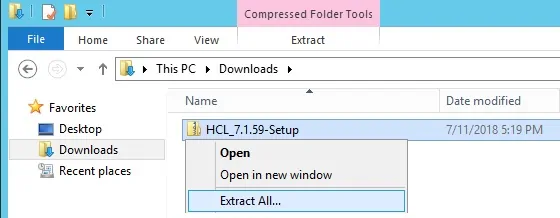
לחץ באמצעות לחצן העכבר הימני על קובץ ההתקנה בשם HCL_7.1.59-התקנה ובחר באפשרות: הפעל כמנהל.
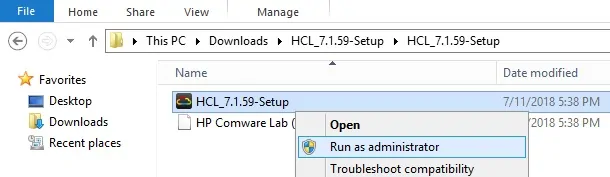
התקנת סימולטור הרשת HP Switch תתחיל.
יש להציג את המסך הבא.
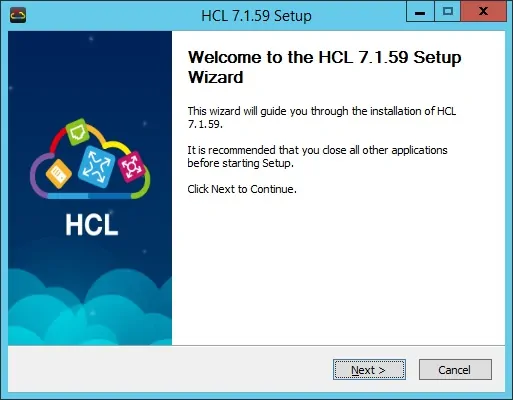
קבל את הסכם הרשיון.
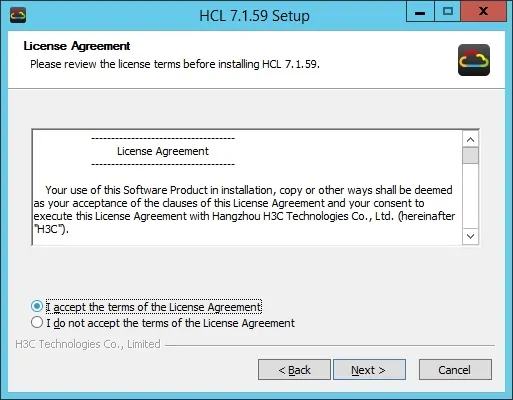
בחר את נתיב ההתקנה.
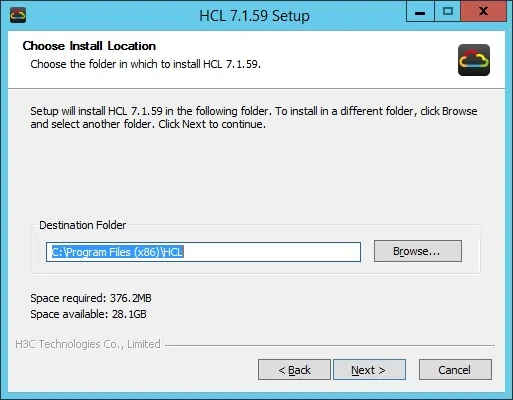
בחר את כל הרכיבים ולחץ על לחצן התקן.
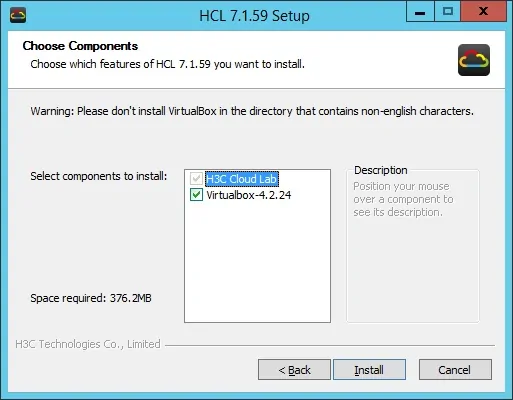
המערכת תתחיל באופן אוטומטי את ההתקנה של תוכנת VirtualBox.
Virtualbox אחראית לווירטואליזציה של סביבת הרשת.
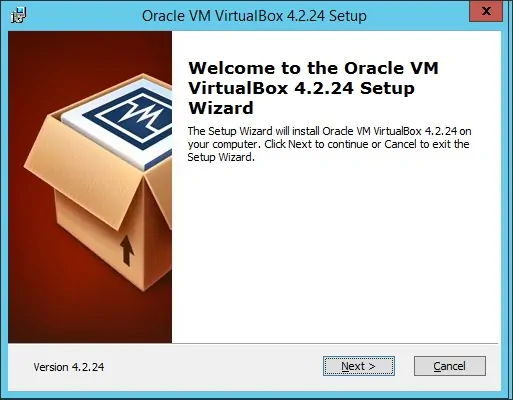
על המסך, עליך ללחוץ על לחצן התקן.
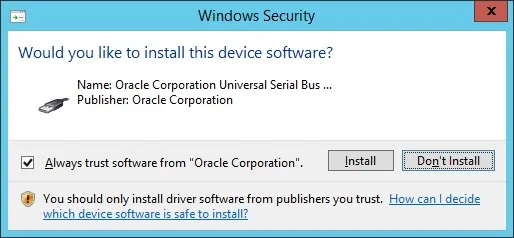
בטל את סימון תיבת הסימון תיבת הסימון Virtualbox וסיום ההתקנה.
לאחר סיום ההתקנה Virtualbox, תוכנת סימולטור רשת HP יהיה מוכן.
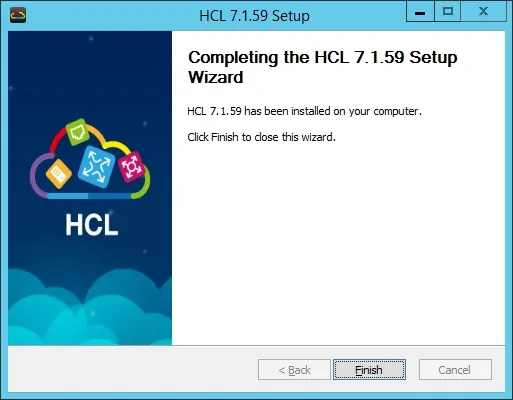
כדי להפעיל את יישום הרשת של HP, גש לתפריט התחלה ואתר את הסמל בשם H3C CLOUD LAB.
לחץ באמצעות לחצן העכבר הימני על מעבדת הענן H3C. ובחר באפשרות בשם: הפעל כמנהל.
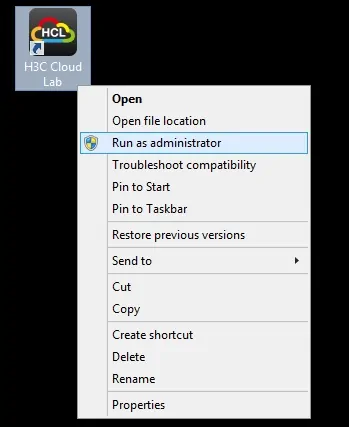
כדי להפעיל את יישום הרשת של HP, גש לתפריט התחלה ואתר את הסמל בשם H3C CLOUD LAB.
יש להציג את המסך הבא.
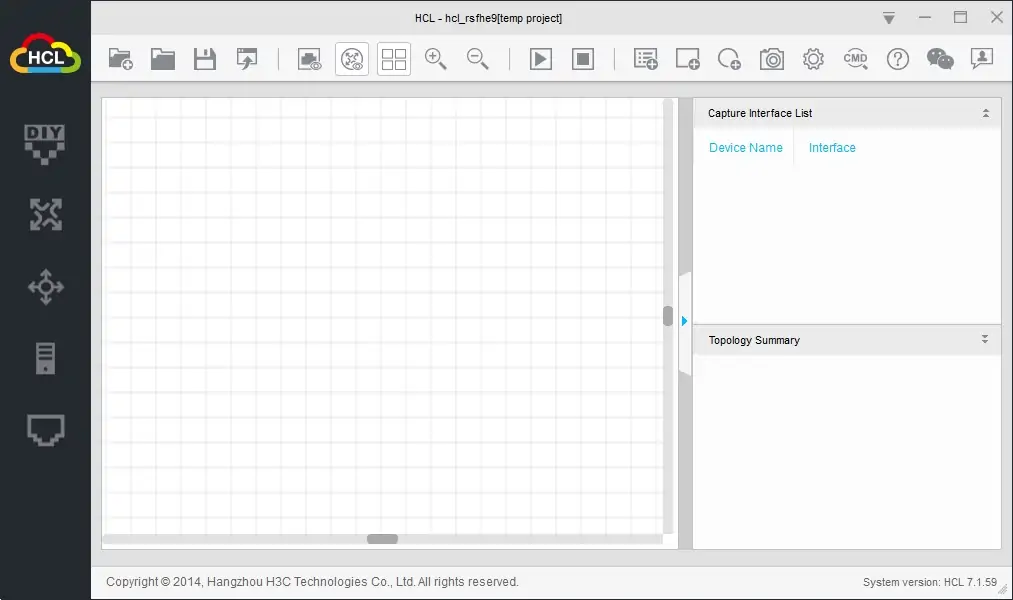
התקנת בהצלחה את סימולטור הרשת של HP.
אם ברצונך ללמוד כיצד להשתמש בתוכנה, עליך להעיף מבט בסרטון הווידאו שלנו המופיע בראש הדף.

